© 2025 Center for Digital Innovation and AI
- Page d'accueil
- Gestion de son espace
- Activités
- Activité TestCréation de l'activité testAlimentation de la banque de questionsParamétrage d'un test en ligne à distanceParamétrage d'un test en ligne en présentielAjout des questions au test manuellementAjout des questions au test aléatoirementBlock concurrent connectionsDérogations des utilisateursMélanger les questions d'une ou plusieurs sectionsEn cas de coupure de connexion
- Notification
- Repère liste évaluation
Lors de l’ajout de l’activité de test, la page des paramètres s’affiche. Les paramètres d’un test à distance sont :
C.1. GÉNÉRALES
- Nom : tapez le nom du test
- Description : rédigez une introduction qui sera visible lorsque les étudiants cliqueront sur le test. (Configuration non obligatoire)
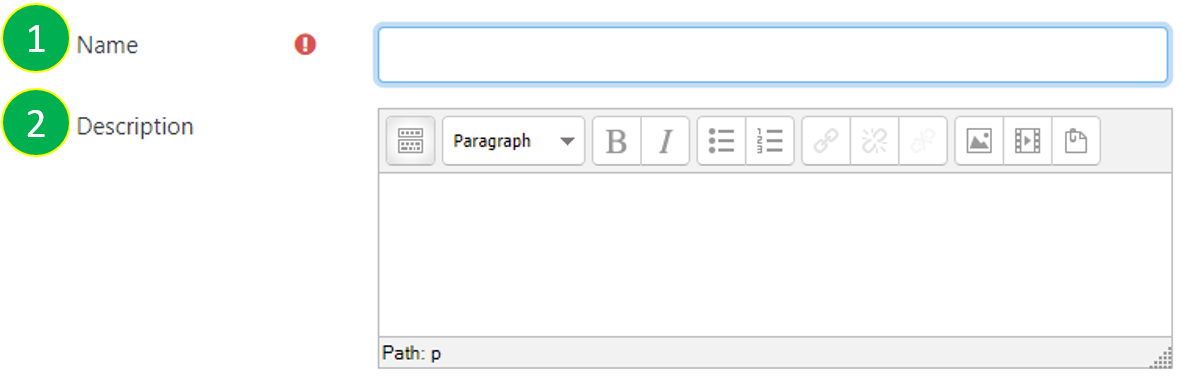
C.2. TEMPS
-
- Heure d’ouverture et de fermeture : définissez une heure d’ouverture/fermeture afin que les étudiants ne puissent commencer leur tentative qu’après l’heure d’ouverture et qu’ils doivent terminer leur tentative avant l’heure de fermeture
- Temps limit: définissez une limite de temps qui s’affichera sur la page du test initial et un compte à rebours s’affichera dans le bloc de navigation du test pour les étudiants lors de leur tentative.
- Lorsque le temps est imparti: ce paramètre contrôle ce qui se passe si un étudiant ne soumet pas sa tentative de test avant l’expiration du délai. Il est recommandé de choisir “Les tentatives d’ouverture sont soumises automatiquement”
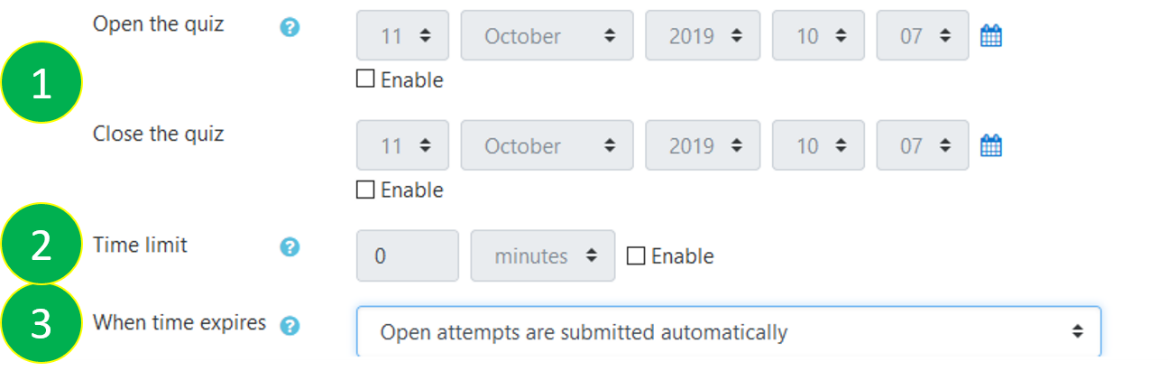
C.3. MISE EN PAGE
-
- Nouvelle page : Il est recommandé de limiter le nombre de question par page à 1
- Méthode de navigation : Il est recommandé d’activer la navigation séquentielle dans laquelle les étudiants doivent progresser dans le test dans l’ordre et ne peuvent pas revenir aux pages précédentes ni sauter en avant.

C.4. COMPORTEMENT DES QUESTIONS
Ce paramètre s’applique uniquement aux questions comportant plusieurs parties, telles que les questions à choix multiples ou les questions correspondantes. Par conséquent, les parties qui composent ces questions seront mélangées aléatoirement à chaque fois qu’un étudiant tente de répondre au test, à condition que l’option soit également activée dans les paramètres des questions (cf. C.6. MÉLANGER LES QUESTIONS).
 Remarque: Lors de la création de ce type de questions, assurez-vous que l’option “Mélanger les choix ?” est vérifiée
Remarque: Lors de la création de ce type de questions, assurez-vous que l’option “Mélanger les choix ?” est vérifiée
C.5. RESTRICTIONS SUPPLÉMENTAIRES SUR LES TENTATIVES
-
- Nécessite une clef : Il est recommandé de définir un mot de passe pour le test afin que les étudiants doivent le saisir pour tenter le test
- Sécurité du navigateur :
- Si “pop-up plein écran avec une certaine sécurité JavaScript ” » est sélectionné, le test apparaît dans une fenêtre pop-up plein écran qui couvre toutes les autres fenêtres et n’a pas de contrôles de navigation. Notant que, lors de l’utilisation de Chrome/Firefox, l’écran d’impression et la touche alt sont autorisés tandis que le copier/coller et le clic droit sont désactivés et que les étudiants peuvent ouvrir Internet et les logiciels sur leurs postes de travail.
- Si “exiger l’utilisation de Safe Exam Browser ” est sélectionné,
- L’enseignant DOIT configurer un fichier de configuration et l’envoyer aux étudiants
- Les étudiants DOIVENT ouvrir ce fichier de configuration afin de lancer le test
Remarques:
-
-
-
-
- Les étudiants sont tenus d’installer Safe Exam Browser sur leur ordinateur
- Examen de clé de navigateur autorisé : les enseignants doivent insérer l’examen de clé de navigateur. De cette façon, les étudiants ne pourront accéder au test que via ce fichier de configuration envoyé par l’enseignant. Pour accéder au didacticiel sur la configuration du navigateur Safe Exam, cliquez ici.
-
-
-
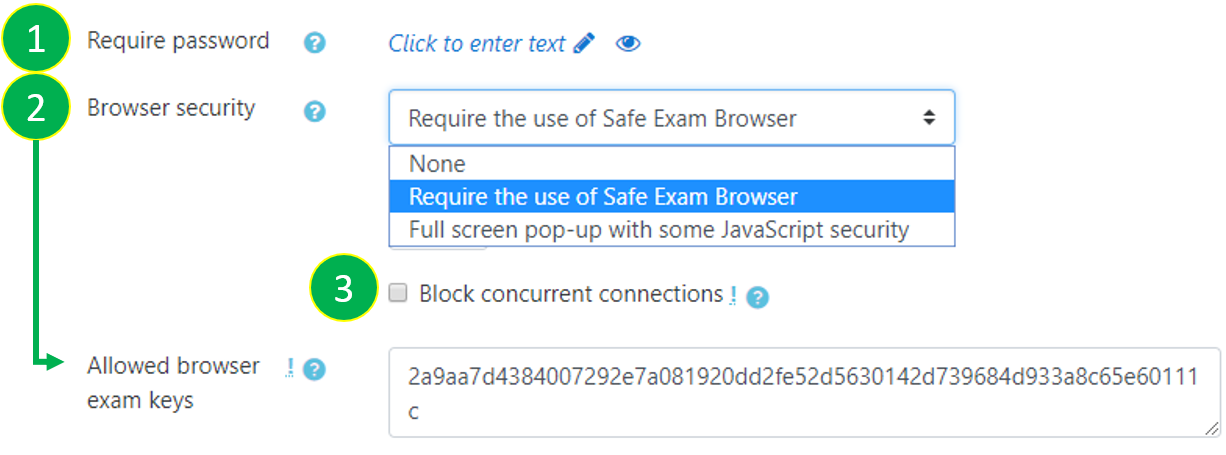
-
- Bloquer les connexions simultanées : il est recommandé de sélectionner, dans ce cas, l’étudiant Std1 peut continuer la tentative de test uniquement dans la même session de navigateur. Cela signifie que toute tentative d’ouverture du même questionnaire à l’aide d’un autre ordinateur, appareil ou navigateur sera bloquée. Par conséquent, un autre étudiant Std2 ne pourra pas consulter la tentative de Std1 même si Std2 a réussi à se connecter avec les informations d’identification de Std1.
Afin de bloquer les sessions concurrentes, vous devez cocher « bloquer les connexions concurrentes » dans la catégorie « Restrictions supplémentaires sur les tentatives » de votre test sur Moodle.USJ.
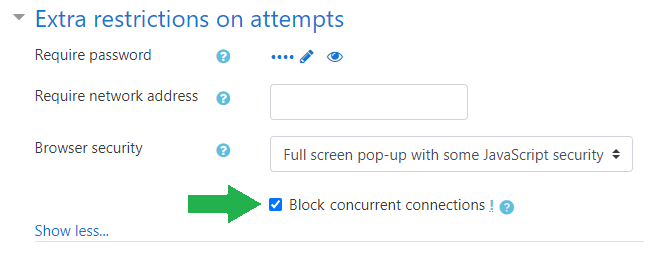
Pour plus d’informations sur les connexions simultanées en bloc, cliquez sur le lien suivant
C.6. MÉLANGER LES QUESTIONS
Une fois que vous avez créé le test, en cliquant sur le bouton “enregistrer et afficher”, une nouvelle page s’ouvre dans laquelle vous créerez vos questions, Cochez “Mélangez” afin de permettre à Moodle de mélanger les questions de chaque tentative prise.
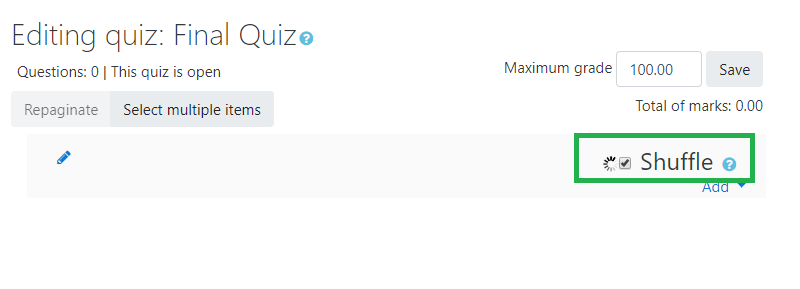
C.7. RESTREINDRE L’ACCÈS
Pour limiter la charge liée à la connexion simultanée des étudiants, il est recommandé de les répartir en groupes de 100 au maximum (par lots de salles pédagogiques par exemple) et de leur demander de démarrer le test avec un retard de 5 minutes par groupe. Dans les paramètres du test, utilisez les ensembles de restrictions dans Restreindre l’accès au test, comme indiqué ci-dessous.
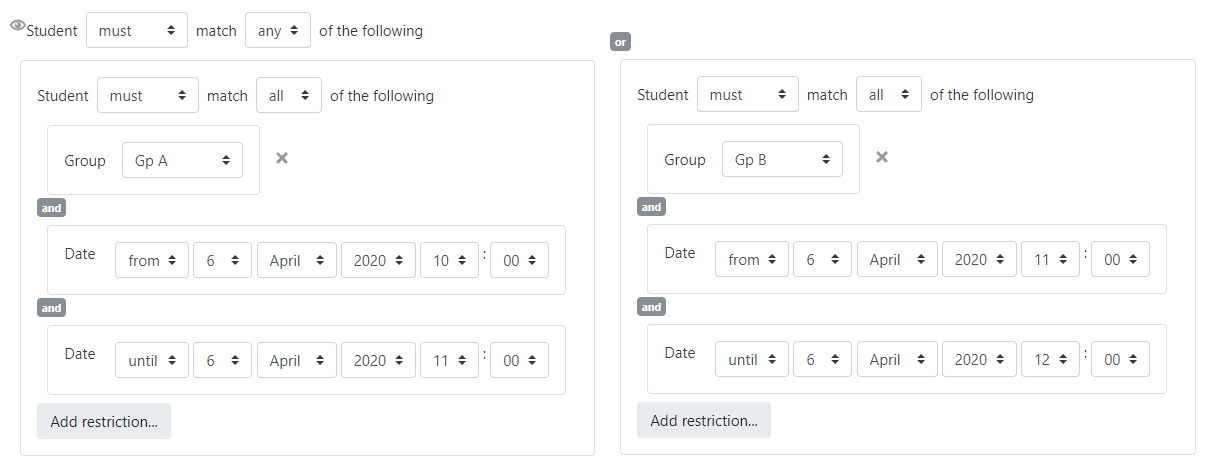
When adding the quiz activity, the settings page will appear. The settings for a distance quiz are:
C.1. GENERALS
- Name: type the test’s name
- Description: Write an introduction that will be visible when students click on the test. (Configuration not mandatory)
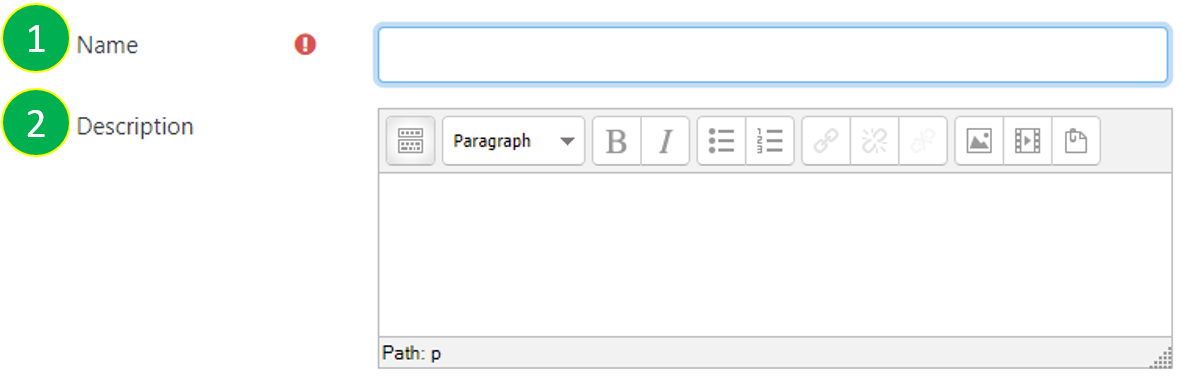
C.2. TIME
-
- Open and close time: set a open/close time so that students can only start their attempt after the open time, and they must complete their attempt before the close time
- Time limit: set a time limit that will be going on the initial quiz page and a countdown timer is displayed in the quiz navigation block for the students during their attempt.
- When time expires: this setting controls what happens if a student fails to submit their quiz attempt before the time expires. It is recommended to choose “Open attempts are submitted automatically”
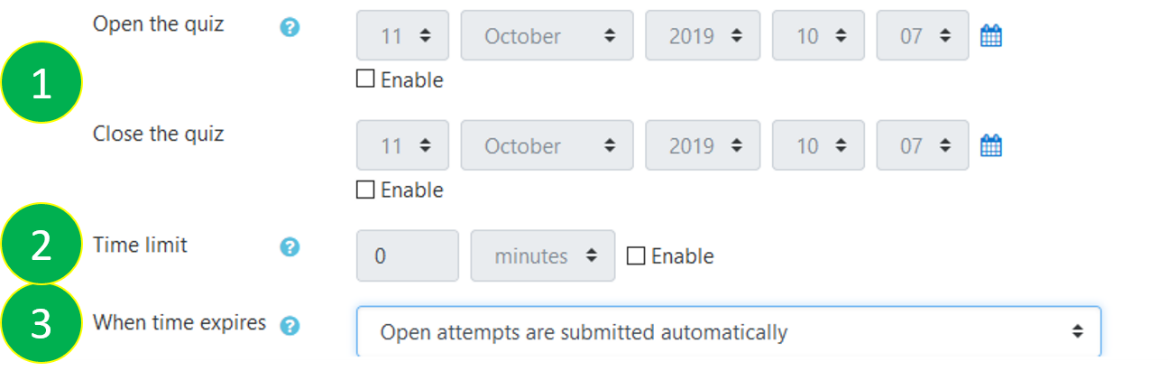
C.3. LAYOUT
-
- New page: It is recommended to limit the number of question per page to 1.
- Navigation method: It is recommended to enable the sequential navigation in which students must progress through the quiz in order and may not return to previous pages nor skip ahead.

C.4. QUESTION BEHAVIOUR
This setting only applies to questions that have multiple parts, such as multiple choice or matching questions. Therefore the parts that make up these questions will be randomly shuffled each time a student attempts the quiz, provided the option is also enabled in the question settings (cf. C.6. SHUFFLE QUESTIONS).
 Remark: When creating these type of questions, make sure the option « Shuffle the choices? » is checked.
Remark: When creating these type of questions, make sure the option « Shuffle the choices? » is checked.
C.5. EXTRA RESTRICTIONS ON ATTEMPT
-
- Require password: It is recommended to set a password for the quiz so that students must enter it in order to attempt the quiz.
- Browser security:
- If “full screen pop-up with some JavaScript security ” » is selected, the quiz appears in a full screen popup window that covers all the other windows and has no navigation controls. Noting that, when using Chrome/Firefox, Print-screen and alt-tab are allowed while copy/paste and right-click are disabled and students can open internet and sotfwares on their workstations.
- If “require the use of Safe Exam Browser” is select,
- Teacher MUST set up a configuration file and send it to students.
- Students MUST open this configuration file in order to launch the quiz.
Remarks:
-
-
-
-
- Students MUST have Safe Exam Browser installed at their computer.
- Allowed browser key exam : Teachers must insert the browser key exam. This way students will only be able to access the quiz via this configuration file that is sent by the teacher. To access the tutorial on how to configure the Safe Exam Browser click here.
-
-
-
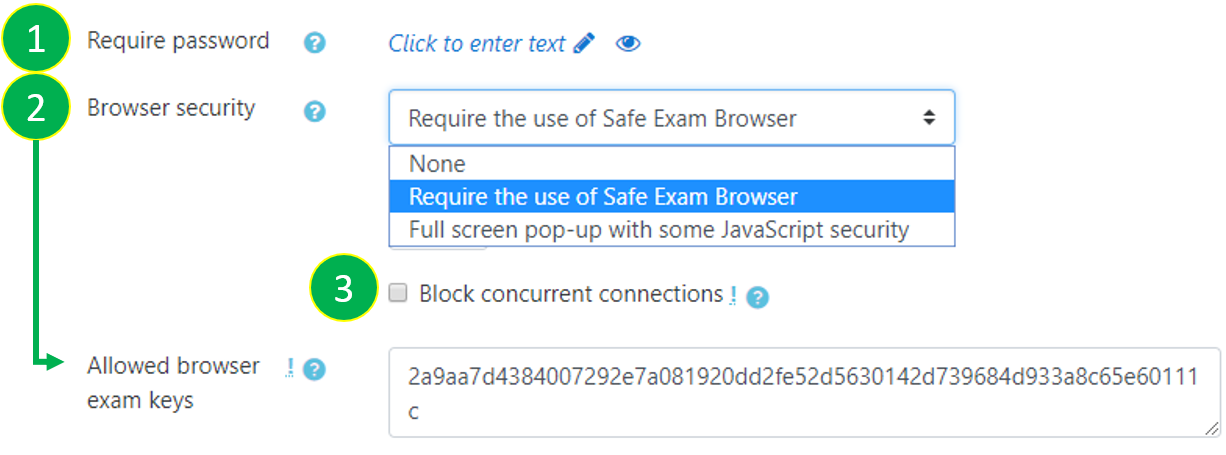
-
- Block concurrent connections: It is recommended to be selected, in this case student Std1 can continue the quiz attempt only in the same browser session. Which means, any attempts to open same quiz using another computer, device or browser will be blocked. Therefore, another student Std2 will not be able to consult Std1’s attempt even though Std2 managed to log in with the credential of Std1.
In order to block concurrent sessions, you need to check « block concurrent connections » in the « Extra restrictions on attempts » category of your quiz on Moodle.USJ.
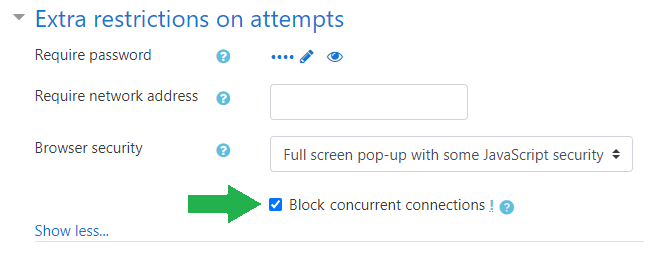
For more information about bloc concurrent connections, click on the following link
C.6. SHUFFLE QUESTIONS
Once you create the quiz, by clicking on the bouton “save and display”, a new page will open in which you will create your questions, Check “Shuffle” in order to allow Moodle to shuffle the questions of every attempt taken.
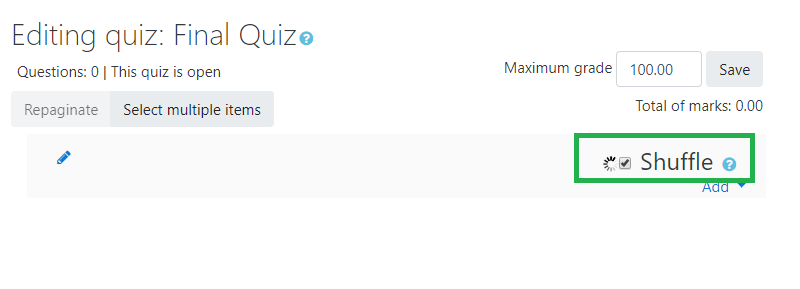
C.7. ACCESS RESTRICTIONS
To limit the load related to the simultaneous connection of students, it is recommended to divide them into groups of maximum 100 students (in batches of teaching rooms for example) and ask them to start the test with a delay of 5 minutes per group. In the quiz parameters, use the restriction sets in the Restrict access of the quiz, as it is shown below.
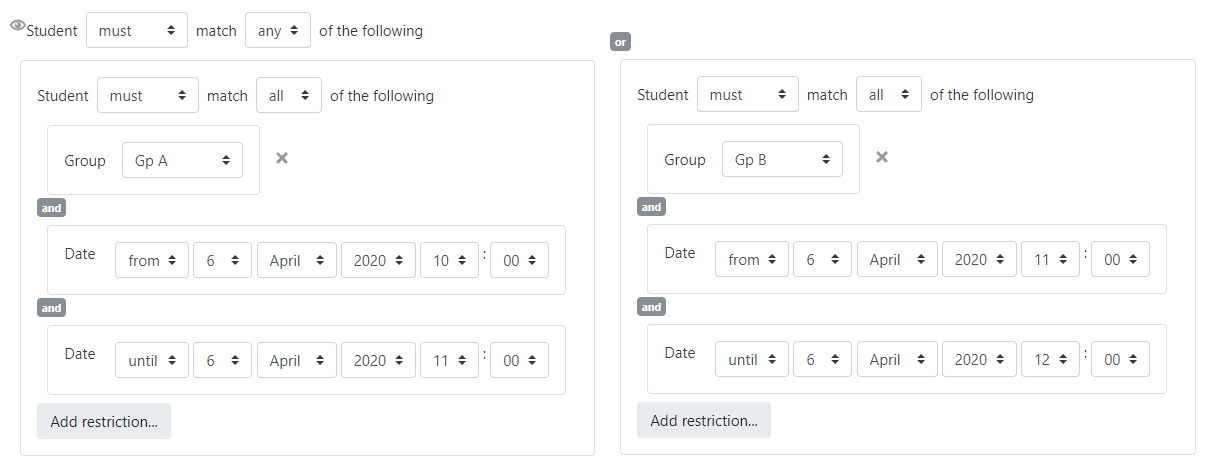
CINIA est situé au 7ème étage du campus des sciences humaines de l’USJ, rue de Damas à Beyrouth.
N’hésitez pas à nous contacter à cinia@usj.edu.lb
ou à nous appeler au +961 1 421 000 poste 5923/5924.
© 2025 Center for Digital Innovation and AI. Created for free using WordPress and Kubio

